
發文數:3
發表時間:2012-06-08 23:15:00
發表時間:2012-06-08 23:15:00


請加入我們的FB社團:http://www.facebook.com/groups/227412744022306/
很多人覺得Winterboard相當拖慢手機運行速度,雖然我本人感覺是還好
也很多人用Ifunbox或是Itools更換常常會看到脫窗找不到對應的路徑
這款軟體算是省去你自己找尋路徑的時間,也比較不容易出錯誤~
由於很多人都還不知道到底如何使用
所以Ken大給我的新任務就是寫一下Ibeauty的使用方法
現在就來簡單介紹示範一樣,應該大家就知道怎麼去做更換,其他方法其實都是大同小異
在示範之前我先碎念一下昨天我的IE連續兩次不給我插入圖片跟網頁
所以今天就改用Chrome寫哩~本來快寫好了的文章結果就這樣死掉兩次了...氣死我了

先給大家看看我文章死掉很可惡的樣子哈哈
那麼好了~碎念完畢!!我只是想讓大家知道我真的很用心在寫
包括這篇就是寫了第三次哩!!!!!!!!!!!!!!!!!!!!!!!!!!!!!!!!!!!!!!!!!!!!!!!!!!!!!!!!(翻滾
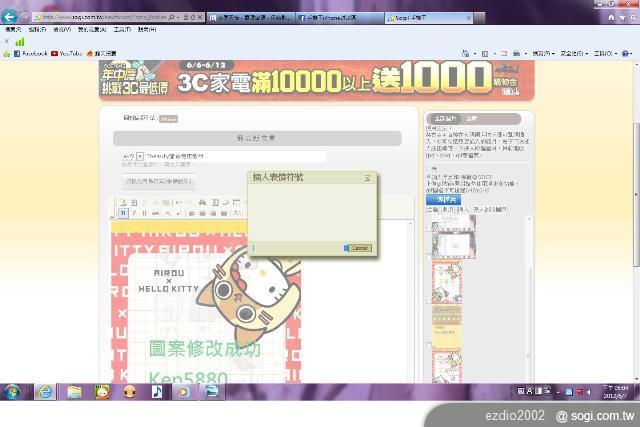


開始介紹我們今天要更換的東西就是這個Facebook手機即時通原本的Icon換成拉拉熊圖樣

首先你要先尋找到Ibeauty這款工具並安裝到你的電腦上
Ken大提供的載點也順手分享一下
 下載位置:http://115.com/file/dpk1rdx7#iBeauty-For-...5-KeN5880.rar
下載位置:http://115.com/file/dpk1rdx7#iBeauty-For-...5-KeN5880.rar  備份下載位置:http://www.badongo.com/file/27245267
備份下載位置:http://www.badongo.com/file/27245267安裝完成就打開你的Ibeauty開始來更換圖片哩~
在左手邊先點選系統原生界面美化會跑出一排可以替換的東西有哪些
如果真的不知道你要替換的東西叫什麼鬼,就可以每個都點點看就可以看到驚喜哩~
再按更改程序圖標,因為手機即時通是我們另外安裝上去所以還要點我綠色箭頭那個用戶程序
找到程序名稱後就會出現右手邊是可以替換的檔案,我們要換的只有Icon@2x.png
每個原廠檔案都要記得先備份起來到電腦裡面,在這也可以先預覽圖案是長怎樣
這裡很重要要把我們要替換的圖改成跟他一樣的檔名就是Icon@2x.png才可以替換成功喔!
如果真的不知道要替換的檔案文件還有大小應該是怎樣拜託先去姑狗一下就會有哩~

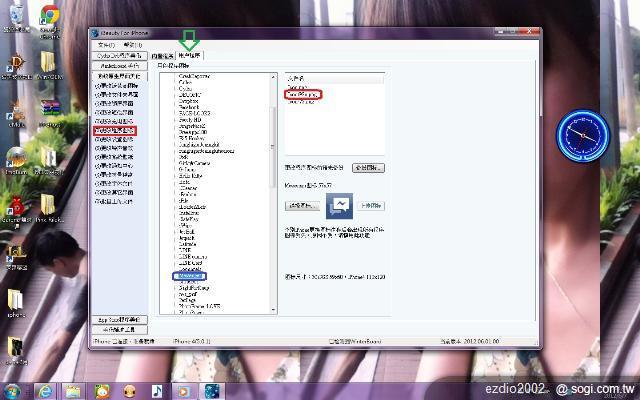
再來按選擇圖標選擇電腦裡要更換的圖案也就是我要改的拉拉熊
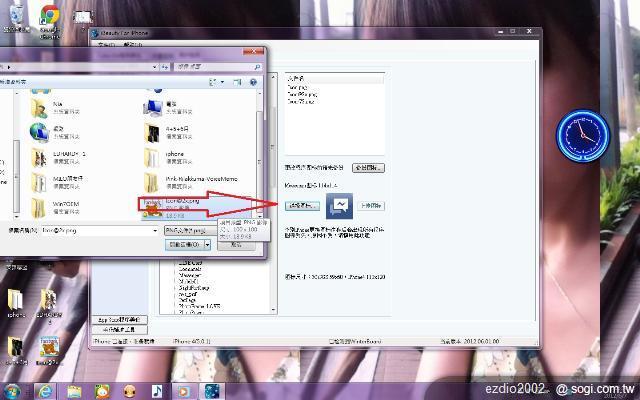
選好後就可以看到拉拉熊的預覽圖片,確定後記得要按下上傳圖標會出現替換成功才是有替換唷~
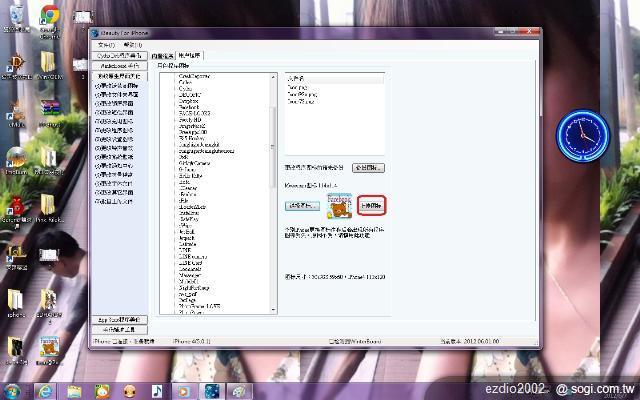
電腦替換部分完成後就來看看手機的部份了
記得做完替換的動作後要重新啟動手機,也就是Respring後效果才會出現
重啟完成後檢查Icon是否已經變更為替換的圖案
左邊是原本的Icon圖案 右邊是更換成功後的Icon圖案

也順便檢查一下在多功列有沒有錯誤
其實我在測試前連Facebook的Icon圖也換成粉紅色的,結果截圖通通都不見只好又重做
以上就是我嘔心瀝血寫了三次的教學文章,看起來是很簡單沒錯
其他可以替換的東西就讓大家去自己慢慢摸索囉~
有任何疑問除了在姑狗找不到之外也可以在手機王的臉書社團提問
只要不是太誇張的白爛問題,都一定會有很多高手幫忙解答問題
終於....................打完收工
下 台 一 鞠 躬

ezdio2002 於 6/8/2012 3:52:21 PM 修改文章內容
Nia 於 2015-05-25 09:03:12 修改文章內容
商業贊助
發文數:1發表時間:2025-10-21 14:21:34

發文數:1802
發表時間:2012-06-09 00:08:00
發表時間:2012-06-09 00:08:00
讚
KeN 於 2012-06-09 00:08:00 修改文章內容